Cuando tome una captura de pantalla o una grabación de pantalla, aparecerá una pequeña vista previa en miniatura de la captura de pantalla durante unos segundos, y si no hace nada y si la ignora, su captura de pantalla (o grabación de video) se guardará, de forma predeterminada, en su escritorio. a menos que cambie la ubicación de almacenamiento elegida (consulte también: Cómo cambiar las ubicaciones de las capturas de pantalla de Mac).
Este artículo explica cómo puede deshabilitar la miniatura de la ventana emergente de captura de pantalla que aparece en la esquina inferior derecha de su pantalla y flota allí brevemente después de tomar una captura de pantalla o un video en su Mac.
Muchas personas pueden encontrar esta característica interesante que le permite compartir y editar la imagen fácilmente usando las herramientas de marcado en la barra de herramientas (puede recortar, rotar, anotar, etc.). Pero algunos otros pueden encontrarlo molesto. Si encuentra que esta función es molesta y no desea que aparezca la pequeña vista previa, este artículo es para usted. Aquí es cómo:
Ver también: Cómo grabar su rostro y pantalla en su Mac
Ocultar la miniatura de captura de pantalla flotante
Abra la utilidad Captura de pantalla en su Mac. Hay algunas formas de abrir esto. Puede elegir uno de ellos: presionando Comando-Shift-5, o yendo a la carpeta Otro en Launchpad, o yendo a la carpeta Aplicaciones / Utilidades en el Finder, o buscando “Capturas de pantalla” en Spotlight. Haga clic en el menú Opciones.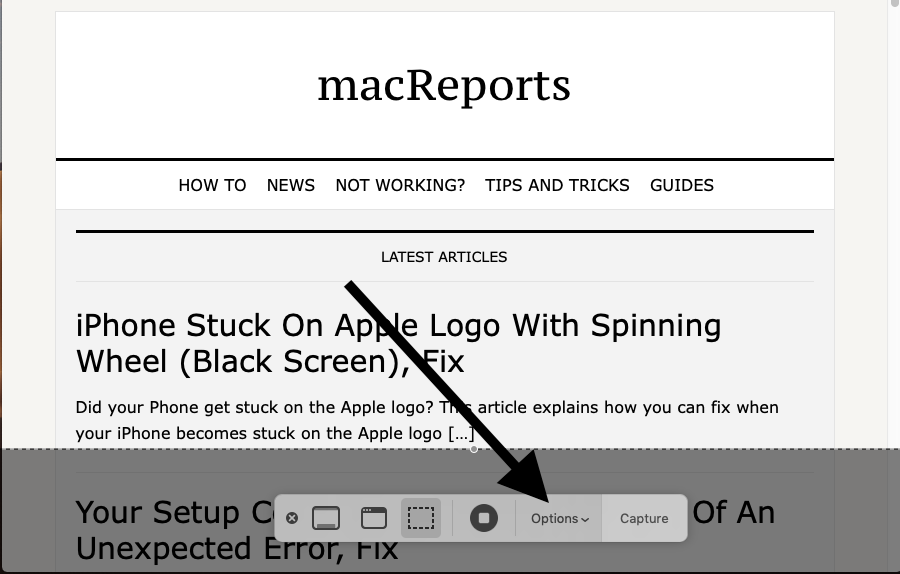
Anular la selección de Mostrar miniatura flotante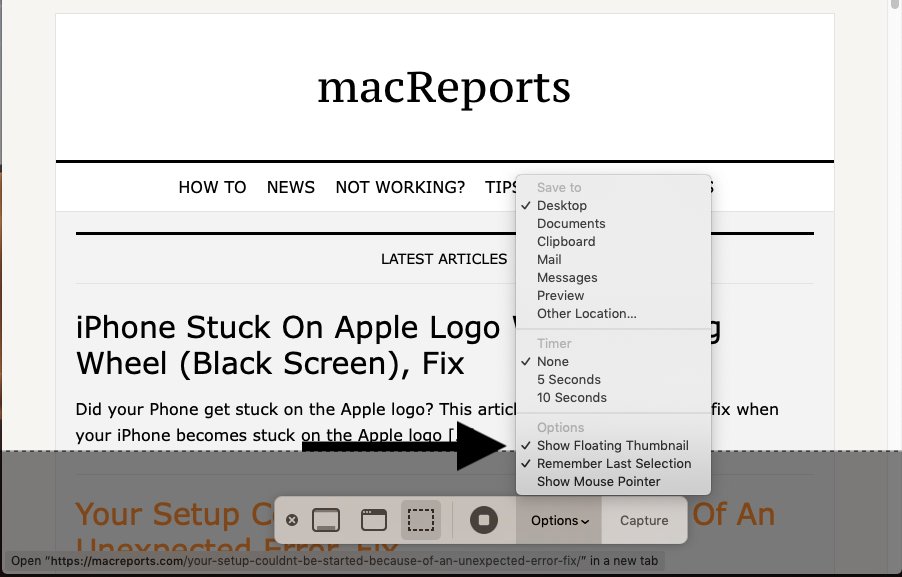
Salir de la utilidad Captura de pantalla
Ahora estas pequeñas ventanas emergentes de vista previa no aparecerán. Cuando tome una captura de pantalla, irá directamente a la ubicación de guardado elegida.
macOS le permite capturar o grabar en video toda la pantalla, una ventana o solo una parte seleccionada de la pantalla.
Ver también: La grabación de pantalla no pudo guardar la corrección del error

